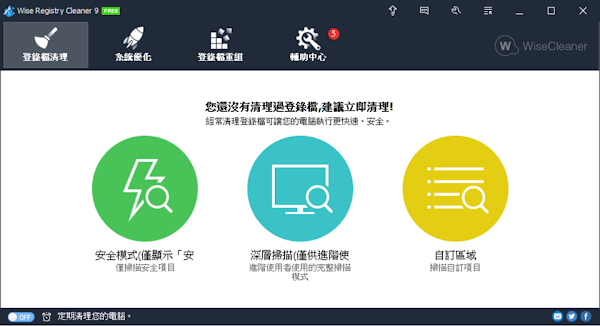
電腦用久了系統通常會存在一些無用的登錄檔,或是軟體不正常移除導致登錄檔產生錯誤,這些問題會讓電腦速度變慢或時常當機,定期使用系統清理工具可幫助電腦維持原本的狀態。這款 Wise Registry Cleaner 軟體可以檢查並清理登錄檔。
軟體介紹:
Wise Registry Cleaner是一款實用的登錄檔清理工具,可以掃描系統登錄檔、檢查錯誤、修復登錄檔,還有備份、壓縮、還原登錄檔的工具,避免清理過程錯誤導致電腦不能使用。操作簡單是它最大的特色了,簡單的掃描、備份、修復三個動作就讓電腦更順暢的運作。
軟體名稱: Wise Registry Cleaner
授權型式:免費
語言介面:繁中(多國語言)
作業系統:Windows
官方網站:https://www.wisecleaner.com/
軟體下載:【官網下載中心】
(2024/03/07 軟體更新 11.1.3.718 版本)
使用說明:




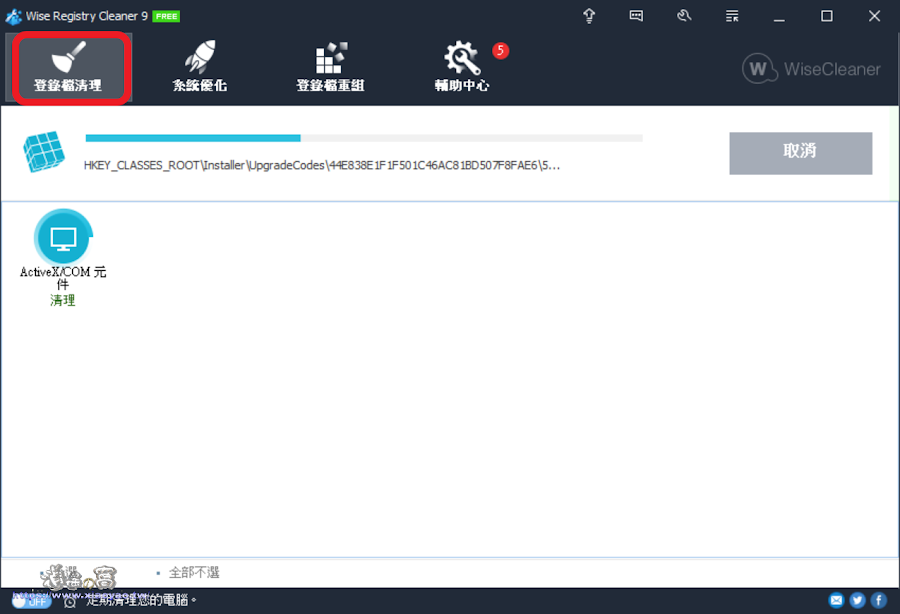
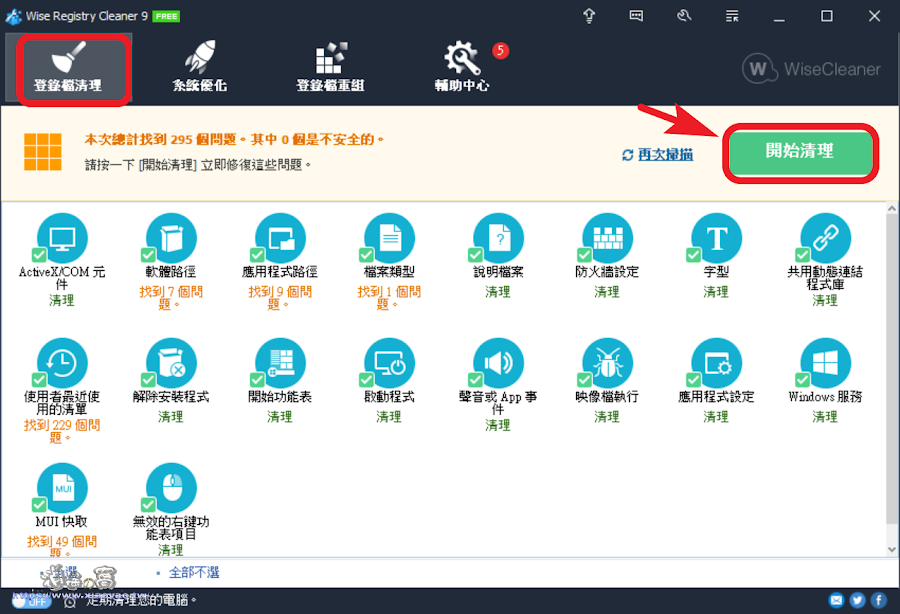
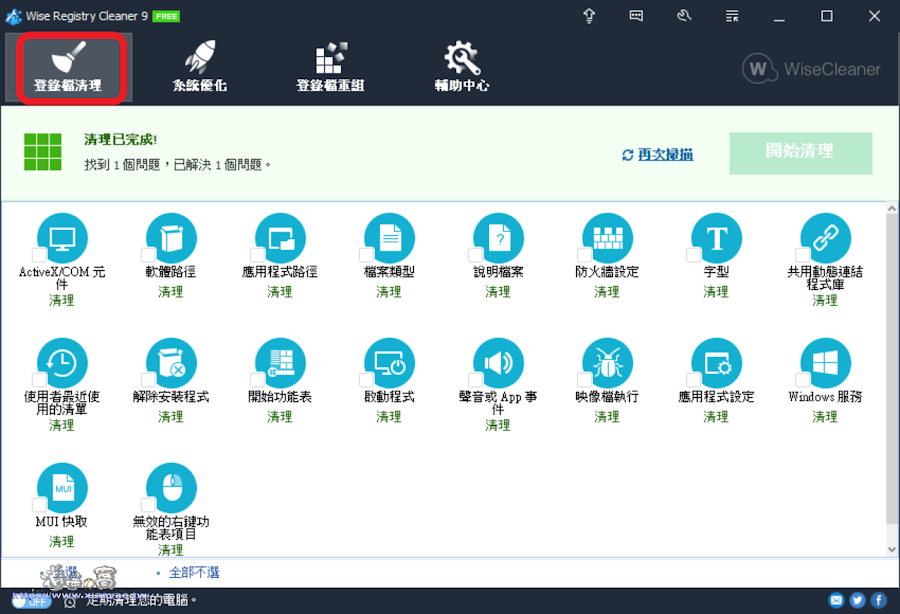

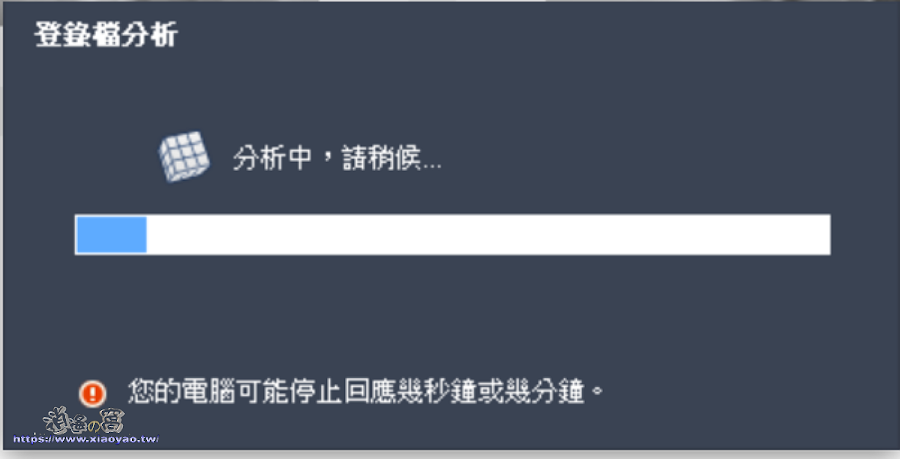
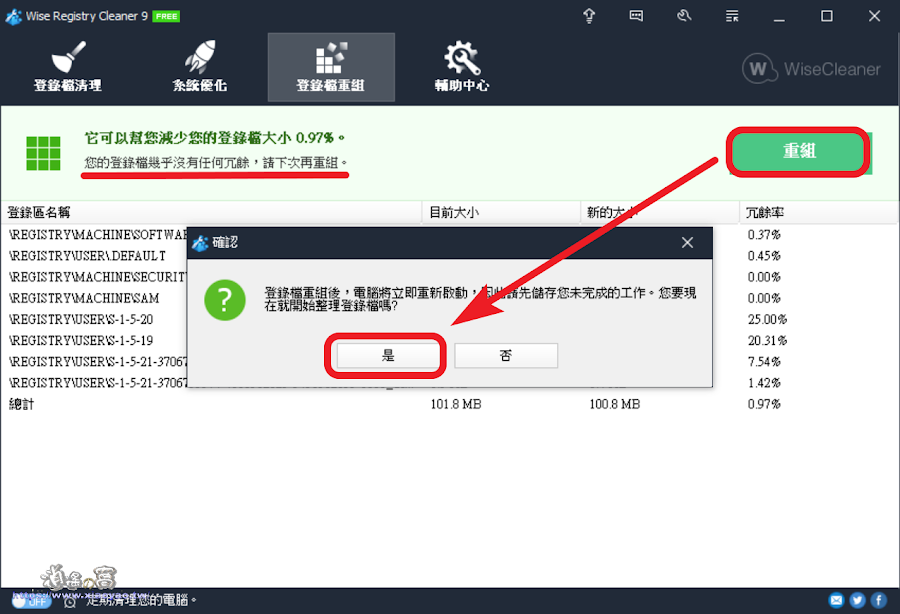
延伸閱讀:
0 留言